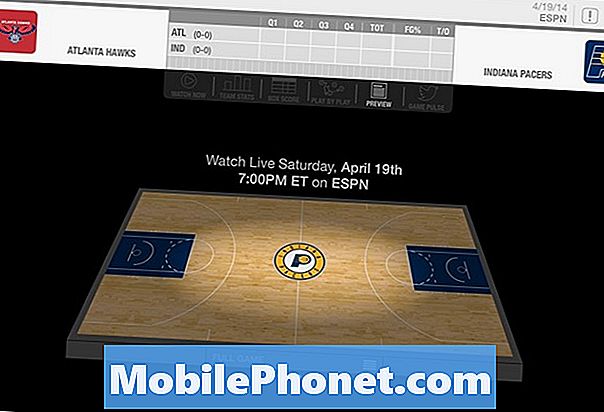#Samsung #Galaxy # J6, bugün piyasada bulunan popüler yeni orta sınıf cihazlardan biridir. Sağlam bir yapı kalitesine ve mükemmel bir dizi özelliğe sahiptir. Bu telefon 5,6 inç Süper AMOLED ekran kullanıyor ve yalnızca 720p çözünürlüğe sahip olmasına rağmen yine de canlı renkler sağlayabilir. Kaputun altında, 4GB RAM ile birleştirildiğinde cihazın herhangi bir uygulamayı sorunsuz bir şekilde çalıştırmasına izin veren bir Exynos 7870 işlemci var. Bu sağlam performans gösteren bir telefon olmasına rağmen, bugün ele alacağımız bazı sorunların ortaya çıkabileceği durumlar vardır. Sorun giderme serimizin bu son bölümünde, Galaxy J6 ekranının dikey çizgiler sorunu ile mücadele edeceğiz.
Bir Samsung Galaxy J6 veya başka bir Android cihazınız varsa, bu formu kullanarak bizimle iletişime geçmekten çekinmeyin. Cihazınızla ilgili endişeleriniz konusunda size yardımcı olmaktan mutluluk duyarız. Bu, hiçbir koşul olmadan sunduğumuz ücretsiz bir hizmettir. Bununla birlikte, bizimle iletişime geçtiğinizde, doğru bir değerlendirme yapılabilmesi ve doğru çözümün verilebilmesi için olabildiğince ayrıntılı olmaya çalışmanızı rica ediyoruz.
Samsung Galaxy J6 Ekranında Dikey Çizgiler Nasıl Onarılır
Sorun: Yaklaşık bir hafta önce pilim bittiği için şarj ettim. Telefonumu tekrar açtığımda ekranda sadece dikey çizgiler renkliydi. Bir süre şarjda bıraktım. Ertesi gün onu açtığımda, yine çizgileri vardı, bu yüzden ekranı kapattım ve tekrar açtım ve her şey yolunda oldu… daha fazla sorun yok. Dün telefonumu kullanmak için ekranımı açtığımda yine hatlar vardı.Şimdi çizgilere bile sahip değilim, sadece biraz aydınlanıyor, ama şimdi resim. Son zamanlarda ona hiçbir şey olmadı, bu yüzden sebebinin ne olduğunu bilmiyorum. Dün yeni bir uygulama indirmeme rağmen. Telefonum kaydedilebilir mi?
Çözüm: Telefon ekranının düzgün çalışmadığı çoğu durumda (dikey çizgiler gibi) bu genellikle yalnızca bir servis merkezinde sabitlenebilen hatalı bir donanım bileşeninden (muhtemelen ekran aksamı) kaynaklanır. Bununla birlikte, bu sorunun bir yazılım sorunundan kaynaklanıp kaynaklanmadığını kontrol etmek için aşağıda listelenen sorun giderme adımlarını uygulayabilirsiniz.
J6'yı Tam Şarj Edin
Bu durumda yapmak isteyeceğiniz ilk şey, telefonun bataryasının yeterli şarj olduğundan emin olmaktır. Telefonu duvardaki şarj cihazına bağlayın ve tamamen şarj olmasına izin verin. LED göstergesi sabit yeşil renkte yanarsa, telefonun zaten tam olarak şarj olduğunu anlarsınız.
J6'yı Güvenli Modda başlatın
Cihazı Güvenli Modda başlatarak telefona yüklediğiniz bir uygulamanın soruna neden olup olmadığını kontrol etmeye çalışın. Telefon bu modda başlatıldığında, yalnızca önceden yüklenmiş uygulamaların çalışmasına izin verilir, bu da üçüncü taraf bir uygulamanın suçlu olup olmadığını kontrol etmeyi kolaylaştırır.
- Cihazı kapatın.
- Cihazı açmak için Güç tuşunu bir veya iki saniye basılı tutun.
- Samsung logosu görüntülendiğinde, kilit ekranı görüntülenene kadar Sesi kısma tuşunu basılı tutun.
Ekran bu modda çalışıyorsa, sorun indirdiğiniz bir uygulamadan kaynaklanıyor olabilir. Bunun hangi uygulama olduğunu bulun ve kaldırın.
Kurtarma Modunda J6'yı Fabrika Ayarlarına Sıfırlama
Ekran sorunu Güvenli Modda bile devam ederse, şu anda yapılacak en iyi şey kurtarma modunda fabrika ayarlarına sıfırlamaktır. Bunun telefon verilerinizi sileceğini unutmayın. Ayrıca, ekran kurtarma modunda çalışmaz, ardından fabrika ayarlarına sıfırlama yapamazsınız.
- Telefonu kapat.
- Sesi Açma tuşunu ve Giriş tuşunu basılı tutun, ardından Güç tuşunu basılı tutun.
- Cihaz logosu ekranı görüntülendiğinde, yalnızca Güç tuşunu bırakın
- Android logosu görüntülendiğinde, tüm tuşları bırakın ("Sistem güncellemesini yükleme", Android sistem kurtarma menüsü seçeneklerini göstermeden önce yaklaşık 30 - 60 saniye gösterecektir).
- "Verileri sil / fabrika ayarlarına sıfırla" yı vurgulamak için Sesi kısma tuşuna birkaç kez basın.
- Seçmek için Güç düğmesine basın.
- "Evet - tüm kullanıcı verilerini sil" vurgulanana kadar Sesi kısma tuşuna basın.
- Ana sıfırlamayı seçmek ve başlatmak için Güç düğmesine basın.
- Ana sıfırlama tamamlandığında, "Sistemi şimdi yeniden başlat" vurgulanır.
- Telefonu yeniden başlatmak için Güç tuşuna basın.
Yukarıdaki adımlar sorunu çözmezse, telefonu bir servis merkezine götürmeli ve kontrol ettirmelisiniz.